Praneškite žmonėms, ar dirbate biure, ar nuotoliniu būdu, nustatydami savo darbo vietą dienai. Dabar jie žinos, kurias dienas būsite biure arba dirbate iš namų, kad būtų lengviau koordinuoti susitikimus asmeniškai. Kai kas nors pasirodo, atnaujinkite planus "Outlook" arba "Teams", kad atsispindėtų jūsų buvimo vieta abiejose programose.
Darbo vietos nustatymas
Norėdami nustatyti dienos darbo vietą programoje "Teams", atlikite toliau nurodytus veiksmus.
-
Pasirinkite savo profilio paveikslėlį viršutiniame dešiniajame "Teams" kampe.
-
Šalia savo būsenos pasirinkite savo darbo vietą iš vietos išplečiamojo meniu. Jūsų pakeitimai bus taikomi jūsų darbo valandoms likusią dienos dalį ir bus matomi tiek "Teams", tiek "Outlook".
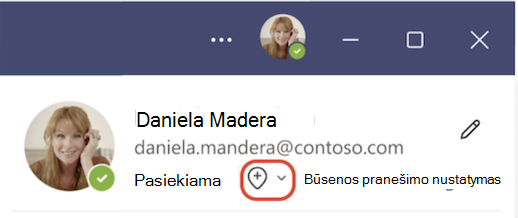
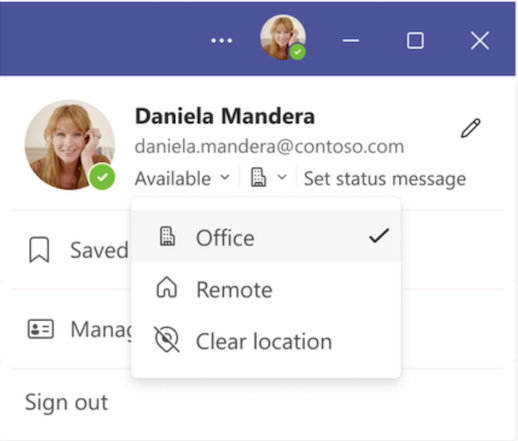
Darbo vietos atnaujinimas
Pakeitus tvarkaraštį lengva atnaujinti savo darbo vietą arba ją išvalyti tiesiog iš "Teams".
Pasirinkite savo profilio paveikslėlį ir pakeiskite arba išvalykite darbo vietą. Nauja vieta bus taikoma jūsų darbo valandoms likusią dienos dalį ir bus rodoma tiek "Teams", tiek "Outlook".
Darbo vietos nustatymas
Norėdami nustatyti dienos darbo vietą programoje "Teams", atlikite toliau nurodytus veiksmus.
-
"Teams" programos viršuje kairėje pasirinkite savo profilio paveikslėlį.
-
Pasirinkite Nustatyti darbo vietą ir pasirinkite savo darbo vietą iš galimų parinkčių. Jūsų pakeitimai bus taikomi jūsų darbo valandoms likusią dienos dalį ir bus matomi tiek "Teams", tiek "Outlook".
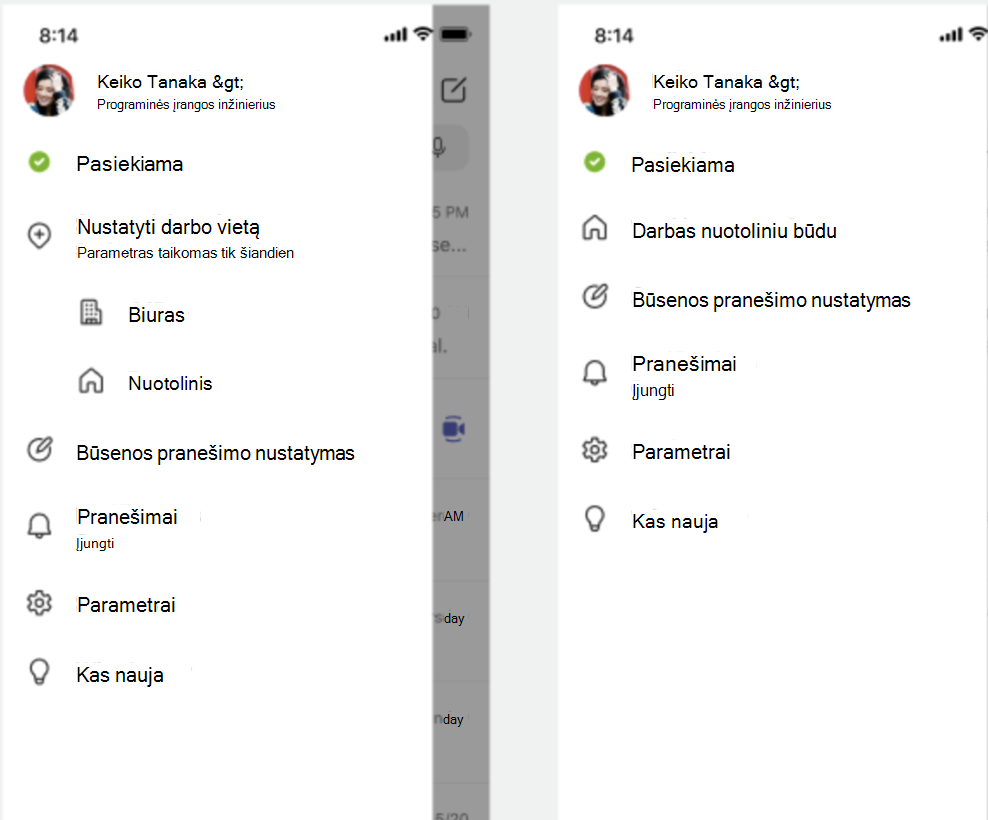
Darbo vietos atnaujinimas
Pakeitus tvarkaraštį lengva atnaujinti darbo vietą tiesiog iš "Teams".
"Teams" programos viršuje kairėje pasirinkite savo profilio paveikslėlį ir pakeiskite arba išvalykite savo darbo vietą. Nauja vieta bus taikoma jūsų darbo valandoms likusią dienos dalį ir bus rodoma tiek "Teams", tiek "Outlook".
Susijusios temos
Sužinokite daugiau apie darbo valandas programoje "Outlook"
Rodyti hibridinio darbo vietą, pasiekiamumą susitikti, darbo valandas ir kt.










